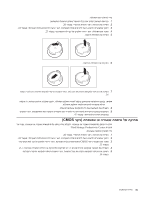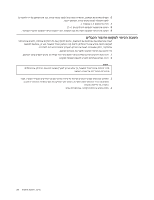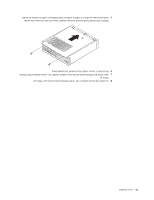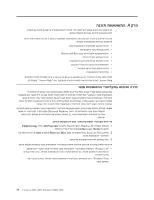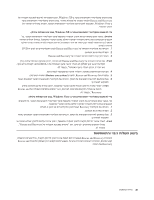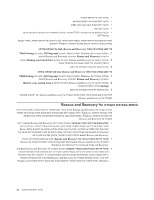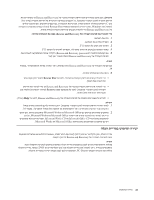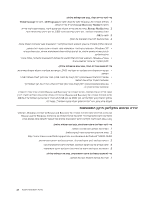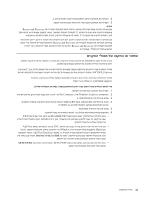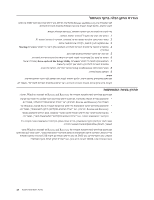Lenovo ThinkCentre M55e (Hebrew) User guide - Page 59
Rescue and Recovery
 |
View all Lenovo ThinkCentre M55e manuals
Add to My Manuals
Save this manual to your list of manuals |
Page 59 highlights
USB DVD DVD Windows Rescue and Recovery 1 Windows Start All Programs ThinkVantage Rescue and Recovery Rescue and Recovery 2 Rescue and Recovery Backup your hard drive 3 Rescue and Recovery 1 Windows Start All Programs ThinkVantage Rescue and Recovery Rescue and Recovery 2 Rescue and Recovery Restore your system from a ) backup 3 Rescue and Recovery Rescue and Recovery Rescue and Recovery Rescue and Recovery Windows Windows Rescue and Recovery Rescue and Recovery USB Rescue and Recovery USB Rescue and Recovery Rescue and Recovery Rescue and Recovery Windows Rescue and Recovery C Rescue and Recovery Windows Windows 4 41
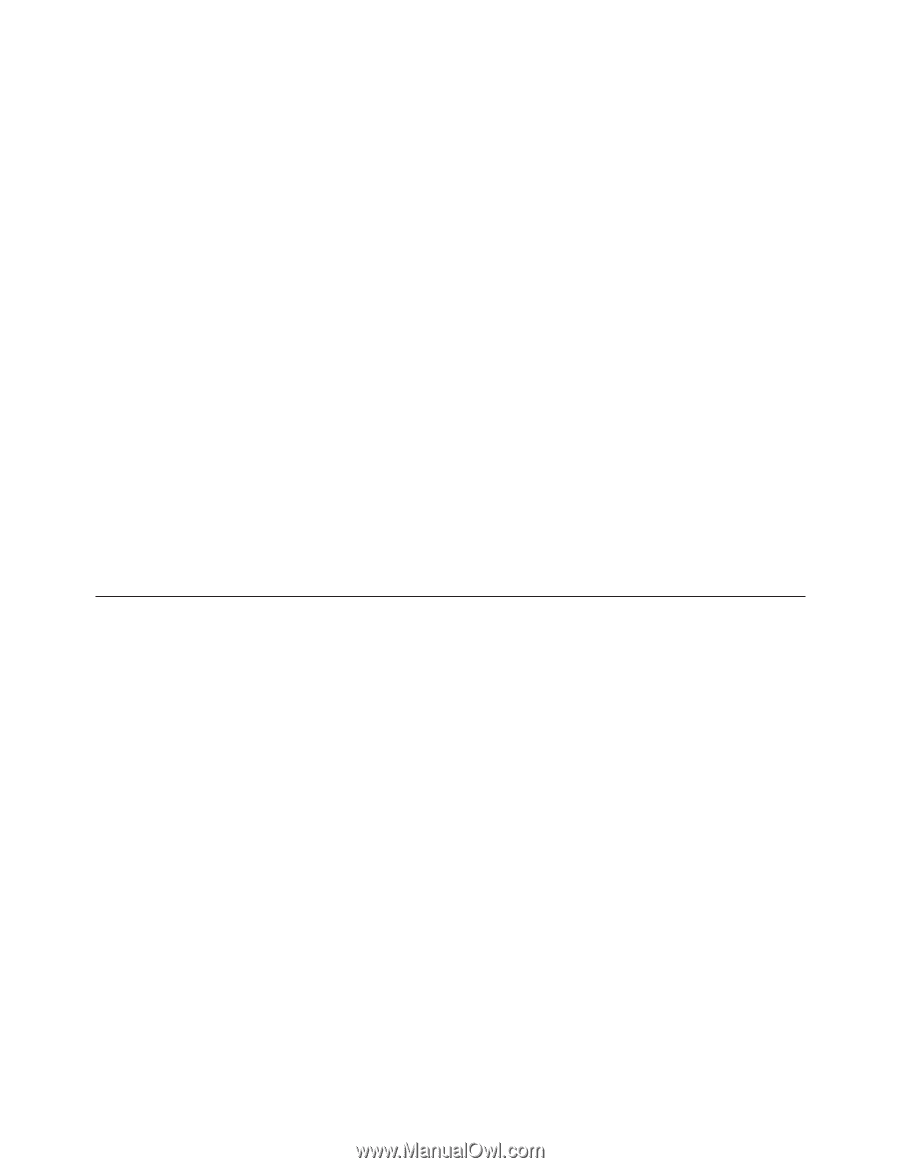
41
תוכנה
התאוששות
.4
פרק
הקשיח
הדיסק
של
מוגן
באיזור
•
במחשב
המותקן
שני
קשיח
דיסק
גבי
על
•
USB
חיבור
עם
חיצוני
קשיח
דיסק
גבי
על
•
רשת
כונן
גבי
על
•
או
תקליטורים
צורב
נדרש
זו
לאפשרות
)
לצריבה
ניתנים
DVD
תקליטורי
או
תקליטורים
גבי
על
•
(DVD
צורב
קבצים
לשחזר
,
הקשיח
הדיסק
של
התוכן
כל
את
לשחזר
באפשרותכם
,
הקשיח
הדיסק
את
שגיביתם
לאחר
.
ויישומים
Windows
ההפעלה
מערכת
את
רק
לשחזר
או
בלבד
נבחרים
:
שלהלן
הפעולות
את
בצעו
,
Rescue and Recovery
מתוך
גיבוי
פעולת
לבצע
כדי
ThinkVantage
על
לחצו
,
All Programs
על
לחצו
,
Start
על
לחצו
,
Windows
של
העבודה
בשולחן
.1
.
תיפתח
Rescue and Recovery
התוכנית
.
Rescue and Recovery
על
ולחצו
שחזור
)
Backup your hard drive
האיקון
על
לחצו
,
Rescue and Recovery
של
הראשי
מהחלון
.2
.
שחזור
פעולת
של
אפשרויות
לבחור
כדי
,
(
הקשיח
הדיסק
.
המסך
על
המופיעות
להוראות
בהתאם
פעלו
.3
:
שלהלן
הפעולות
את
בצעו
,
Rescue and Recovery
מתוך
שחזור
פעולת
לבצע
כדי
ThinkVantage
על
לחצו
,
All Programs
על
לחצו
,
Start
על
לחצו
,
Windows
של
העבודה
בשולחן
.1
.
תיפתח
Rescue and Recovery
התוכנית
.
Rescue and Recovery
על
ולחצו
Restore your system from a
האיקון
על
לחצו
,
Rescue and Recovery
של
הראשי
מהחלון
.2
.
(
מגיבוי
המערכת
שחזור
)
backup
.
המסך
על
המופיעות
להוראות
בהתאם
פעלו
.3
בסביבת
שימוש
"
ראו
,
Rescue and Recovery
של
העבודה
סביבת
מתוך
שחזור
פעולת
ביצוע
על
למידע
"
.
Rescue and Recovery
של
העבודה
Rescue and Recovery
של
העבודה
בסביבת
שימוש
בלתי
באורח
הפועל
,
הקשיח
בדיסק
ומוסתר
מוגן
באזור
שוכנת
Rescue and Recovery
של
העבודה
סביבת
להפעיל
ניתן
לא
אם
אפילו
התאוששות
פעולות
לבצע
לכם
מאפשר
הדבר
.
Windows
ההפעלה
במערכת
תלוי
סביבת
מתוך
שלהלן
ההתאוששות
פעולות
את
לבצע
באפשרותכם
.
Windows
ההפעלה
המערכת
את
:
Rescue and Recovery
של
העבודה
לכם
מאפשרת
Rescue and Recovery
של
העבודה
סביבת
:
מגיבוי
או
הקשיח
מהדיסק
קבצים
הצלת
•
דיסק
כונן
כגון
,
לכתיבה
אחרת
מדיה
או
רשת
לכונן
אותם
ולהעביר
הקשיח
הדיסק
על
קבצים
לאתר
אם
או
,
שלכם
הקבצים
את
גיביתם
לא
אם
אפילו
זמין
זה
פתרון
.
תקליטון
או
USB
חיבור
עם
קשיח
של
מגיבוי
בודדים
קבצים
להציל
גם
יכולים
אתם
.
האחרונה
הגיבוי
פעולת
מאז
בקבצים
שינויים
נעשו
.
רשת
בכונן
או
USB
בהתקן
,
המקומי
הקשיח
בדיסק
הנמצא
Rescue and Recovery
בעזרת
גיבוי
פעולת
שביצעתם
מרגע
:
Rescue and Recovery
של
מגיבוי
הקשיח
הדיסק
שחזור
•
Rescue
של
העבודה
מסביבת
שחזור
פעולות
לבצע
באפשרותכם
,
Rescue and Recovery
התוכנית
.
Windows
את
להפעיל
יכולים
אינכם
אם
אפילו
and Recovery
מאפשרת
Rescue and Recovery
של
העבודה
סביבת
:
מהמפעל
המקורי
לתוכן
הקשיח
הדיסק
שחזור
•
מרובות
מחיצות
יש
אם
.
מהמפעל
יצא
בו
המקורי
למצב
הקשיח
הדיסק
של
התוכן
כל
את
לשחזר
לכם
המחיצות
שאר
את
ולהשאיר
:
C
למחיצה
המפעל
תוכן
את
לשחזר
באפשרותכם
,
שלכם
הקשיח
בדיסק
ההפעלה
במערכת
תלות
בלי
פועלת
Rescue and Recovery
של
העבודה
שסביבת
מכיוון
.
שינוי
ללא
.
Windows
את
להפעיל
יכולים
אינכם
אם
אפילו
מהמפעל
המקורי
התוכן
את
לשחזר
תוכלו
,
Windows